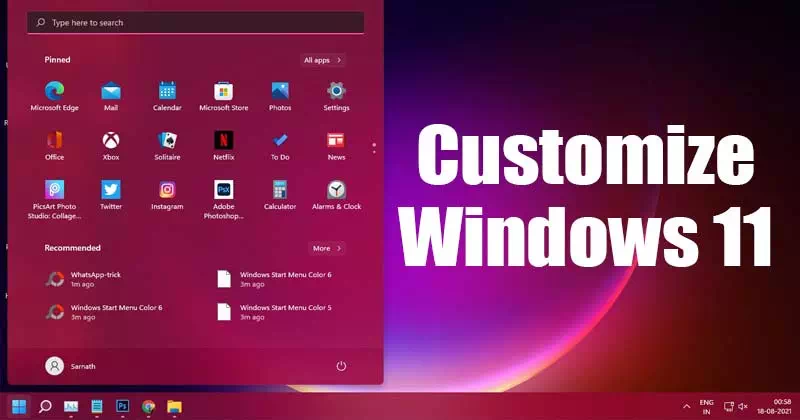Váš nový počítač bude samozrejme fungovať veľmi hladko, ale postupom času je normálne, že začnete pociťovať určité spomalenie. Príčinou môže byť množstvo faktorov, napríklad poškodené pevné disky, operácie systému preplňujúce súbory alebo to môže naznačovať prehrievanie počítača.
CPU (v angličtine: Centrálna procesorová jednotka skratka CPU) alebo Liečiteľ (v angličtine: procesor), je počítačová súčasť, ktorá interpretuje pokyny a spracováva údaje obsiahnuté v softvéri.
Prehriatie CPU je jedným z dôvodov, prečo sa váš počítač spomaľuje, a ak chcete sledovať výkon svojho počítača, kontrola teploty procesora je jedným zo spôsobov, ako to urobiť. CPU alebo CPU je srdcom a mozgom vášho počítača, takže zaistiť jeho prehriatie je vždy dobrý nápad.
Ako skontrolovať teplotu procesora v systéme Windows
Teplota jadra
Použite program jadro Temp na kontrolu teploty (procesortvoj CPU
jadro Temp Je to veľmi užitočný a bezplatný program, ktorý môžete použiť, ak chcete získať základnú predstavu o tom, ako dobre váš procesor pracuje a o akých teplotách dosahuje. Teplota procesora sa môže líšiť v závislosti od toho, čo robíte, pretože intenzita úloh evidentne zvýši teplotu procesora, na rozdiel od nečinného počítača.

- Stiahnite a nainštalujte jadro Temp
- Počas procesu inštalácie možno budete chcieť zrušiť začiarknutie tohto políčka, ak nechcete inštalovať ďalšie aplikácie
- Spustite Core Temp
Teraz po inštalácii aplikácie uvidíte veľa čísel. Mali by ste vidieť model, platformu a frekvenciu CPU, ktorý používate. Pod ním uvidíte rôzne hodnoty teploty. Pochopenie čítaní:

- T.J. Max Nebojte sa tohto čísla. Dôvodom je, že toto číslo je v podstate najvyššia teplota, ktorú výrobca vášho procesora ohodnotil na spustenie. To znamená, že ak vidíte, že váš procesor dosahuje teploty blízke TJ. Max, potom by ste sa mali trochu znepokojovať, pretože to môže byť znakom prehriatia. Bolo navrhnuté, aby pri maximálnom zaťažení bola teplota vášho CPU o 15-20 ° C nižšia ako hodnota TJ. Max.
- Jadro (Jadro) - V závislosti od toho, koľko jadier má váš procesor, sa toto číslo bude líšiť, ale v zásade sa zobrazí teplota každého jadra. Ak vidíte rôzne teploty medzi jadrami, je to normálne, pokiaľ rozsah nie je príliš široký. Niektoré možné dôvody, prečo sa niektoré jadrá zahrievajú viac ako ostatné, sú niektoré jadrá klasifikované ako jadrá (primárnej) Ktorý "primárny”, Čo znamená, že sa používajú častejšie.
Poznámka: Je tiež možné, že počas procesu inštalácie chladiča ste tepelnú pastu naniesli nerovnomerne alebo nesprávne. Niektorí navrhli, že ak máte o tom pochybnosti, možno pomôže inštalácia chladiča, ale nemôžeme zaručiť, že sa tým problém vyrieši.
Speccy

Kde je program Speccy Kategória softvéru, ktorá pomáha používateľom sledovať teplotu procesora počítača. Program podporuje spustenie vo väčšine verzií systému Windows, od systému Windows XP po Windows 10, a k dispozícii je niekoľko verzií programu vrátane bezplatnej verzie a dvoch platených verzií. Môžete si stiahnuť bezplatnú verziu a zistiť teplotu procesora vo svojom zariadení. Po stiahnutí a inštalácii stačí kliknúť na možnosť Procesor CPU v bočnej ponuke a rýchlo zobraziť teplotu procesora vo vašom počítači, ako je to znázornené na obrázku vyššie.
- vstať Stiahnite a nainštalujte Speccy.
- Potom spustite program Speccy.
- Kliknite na možnosť Procesor CPU (CPU) v bočnej ponuke zobrazíte teplotu procesora vášho počítača.

Zistite, ktoré programy spotrebúvajú procesor
Môžete zistiť, ktoré programy spotrebúvajú procesor v systéme Windows a bez programov, prostredníctvom Správca úloh (Správca úlohAk chcete získať ďalšie podrobnosti, postupujte nasledovne:
- Prihlásiť sa Správca úloh أو Správca úloh Pravým kliknutím na Panel úloh أو hlavný panel a vyber si "Správca úloh أو Správca úloh"
- Potom kto nadáva procesy أو Procesy , kliknite na kartu (CPU) Procesor CPU. Najpoužívanejšie aplikácie sa zobrazia v poradí zhora nadol.

Aká je ideálna teplota pre procesor?
kvôli teplote. "ideálneAko sme už povedali, maximálna teplota, pri ktorej by vaše procesory mali pracovať pri maximálnom zaťažení, by mala byť o 15-20 ° C nižšia ako T.J. Max Nakoniec sa však ideálna teplota bude líšiť od počítača k počítaču.
Napríklad notebooky sú notoricky známe tým, že sú v porovnaní s desktopovými verziami chudobnejšie na chladenie, a preto sa očakáva a normálne, že notebook pobeží pri vyššej teplote ako počítač.
Medzi počítačmi sa to tiež líši, pretože niektoré počítače môžu používať lacnejšie chladiace komponenty, zatiaľ čo iné sa môžu rozhodnúť pre drahšie systémy chladenia kvapalinou, ktoré evidentne fungujú oveľa lepšie.
Ako udržujete počítač v pohode?
Ak chcete, aby bol váš procesor alebo počítač v pohode, postupujte podľa týchto krokov:
-
Znížte počet aplikácií na pozadí
Ak sa pokúšate spustiť počítač čo najoptimálnejšie a s čo najmenším zaťažením, pokúste sa znížiť počet aplikácií, ktoré bežíte na pozadí. Ak napríklad hráte hru, môže byť vhodné zavrieť nepotrebné aplikácie na pozadí, ako sú prehliadače, prehrávače videa atď. Samozrejme, ak máte veľmi výkonné zariadenie, nemusí sa vás to týkať, ale pre ľudí s bežnými počítačmi je dobré znížiť množstvo procesov na pozadí, aby sa znížilo zaťaženie.
-
Vyčistite počítač
V priebehu času sa prach hromadí a môže sa hromadiť okolo súčastí našich počítačov, čo spôsobuje ich prehriatie. Starostlivé otvorenie puzdra a vysatie prachu okolo ventilátorov a ďalších komponentov môže váš počítač udržať v chlade a zaistí vám maximálnu spoľahlivosť.
-
Vymeňte tepelnú pastu
Ako už bolo spomenuté, jeden z dôvodov, prečo niektoré údaje o teplote ukazujú, že jedno jadro je teplejšie ako druhé, je spôsobené nesprávnou aplikáciou tepelnej pasty. Ak však počítač používate už roky, nemusí byť zlý nápad nahradiť už vyschnutú tepelnú pastu.
-
Zaobstarajte si nový chladič
Predvolený chladič CPU z počítača je dosť dobrý na to, aby ste vykonali prácu, ale nie je to nevyhnutne najlepšie. Ak zistíte, že je váš počítač príliš horúci alebo dokonca horúci, ako by ste chceli, možno je načase vykonať inováciu. Existuje množstvo chladičov CPU tretích strán, ktoré oveľa lepšie chránia váš procesor.
Môžete tiež chcieť vedieť o:
- Ako zistiť veľkosť grafickej karty
- Ako opraviť nefunkčný externý pevný disk a nezistený problém
- Aké sú súčasti počítača?
- Ako skontrolovať správu o výdrži batérie a napájaní v systéme Windows pomocou CMD
- Ako opraviť poškodený pevný disk (pevný disk) a opraviť pamäťovú kartu (flash) na disku
Dúfame, že vám tento článok bol užitočný, aby ste vedeli, ako poznať teplotu procesora (procesora) v systéme Windows. Podeľte sa s nami o svoj názor v komentároch.